Comment se débarrasser de 'Laisser une réponse' sur WordPress ? (5 façons simples)
Publié: 2021-12-31Vous vous demandez comment vous débarrasser de 'laisser une réponse' sur WordPress ? Si oui, alors vous avez atterri sur la bonne page.
Bien que les commentaires et les réponses soient un excellent moyen de communiquer avec vos visiteurs, vous pouvez parfois ne pas en vouloir. En fait, les commentaires sont bons pour certains sites Web et moins bons pour d'autres.
Par conséquent, c'est à vous de décider si vous souhaitez vous débarrasser de la section "laisser une réponse" ou non.
Par défaut, WordPress inclut un système de commentaires sur vos publications. Mais que se passe-t-il si vous souhaitez désactiver la section des commentaires ?
Pas de soucis, WordPress vous offre également de nombreuses options pour contrôler, activer ou désactiver les commentaires sur votre site Web.
Ici, dans cet article, nous avons répertorié quelques moyens les plus simples de se débarrasser de « laisser une réponse » sur WordPress. Alors, plongeons-y !
Pourquoi voudriez-vous vous débarrasser de « Laisser une réponse » sur WordPress ?
Se débarrasser de la section des commentaires du site Web est rare, mais différents sites Web ne veulent pas de commentaires ou de réponses.
Voici quelques-unes des raisons pour lesquelles la section des commentaires est désactivée :
- Commentaires indésirables : c'est l'une des raisons les plus courantes pour désactiver la section des commentaires. Bien qu'il existe de nombreux plugins anti-spam de commentaires, certains préfèrent fermer complètement les commentaires. À juste titre, cela peut complètement empêcher le spam de commentaires.
- Interaction indésirable : certains types de sites Web ne souhaitent aucune interaction avec l'utilisateur. Par exemple, les sites Web de brochures ne visent qu'à fournir des informations et des avis. Ainsi, ils peuvent ne pas vouloir de conversation avec les utilisateurs.
- Pas de sections de blog : les petites entreprises récemment ouvertes n'ont pas de sections de blog ni de messages de contenu. Ils ont juste des informations sur leur service/produit. Ils peuvent également vouloir désactiver les commentaires.
- Vitesse lente du site : si votre blog reçoit des tonnes de commentaires, cela peut également avoir un impact sur la vitesse de votre site. Si vous n'êtes pas en mesure de surveiller et de modérer régulièrement les commentaires, ils peuvent alors dépasser le contenu de votre page et ralentir la vitesse de la page.
Voici quelques exemples pour lesquels vous voudrez peut-être fermer « laisser une réponse » dans WordPress. Quelle que soit la raison, nous vous proposons des moyens simples !
Mais avant cela, voyons ce que vous allez manquer après avoir supprimé les commentaires.
Qu'est-ce que vous allez manquer après avoir désactivé la section des commentaires ?
Avant de vous tourner vers les commentaires, mieux vaut réfléchir à ce que vous allez manquer après l'acte. Ceci est pour vous aider à prendre une décision éclairée.
- Vous pourriez perdre des clients potentiels . Les commentaires sont l'un des moyens les plus simples pour les clients d'obtenir plus d'informations sur les produits ou services qu'ils souhaitent acheter. Ainsi, lorsque les commentaires sont désactivés, vous risquez de perdre des prospects.
- Vous allez manquer des suggestions. Certains utilisateurs voudront peut-être fournir des suggestions, mais ils ne pourront pas le faire. Si ces suggestions sont désactivées, vous raterez des occasions d'améliorer votre site.
- Les commentaires positifs sont une preuve sociale . Si la plupart des commentaires sur votre site sont positifs, ils peuvent influencer les autres visiteurs. Et, ils peuvent devenir votre client régulier. Vous perdrez également cette opportunité.
Considérez ces points et prenez votre décision ! Si vous avez décidé de fermer les commentaires, vous pouvez utiliser les méthodes suivantes.
5 façons simples de se débarrasser de "Laisser une réponse" sur WordPress
Il existe différentes façons de se débarrasser de la section "laisser une réponse" de WordPress. Par conséquent, nous avons inclus certaines des méthodes simples pour votre site Web.
Alors, commençons!
Méthode 1. Débarrassez-vous entièrement de la section "Laisser une réponse" de votre site WordPress
Avec cette méthode, vous pourrez vous débarrasser entièrement de la section des commentaires sur votre site WordPress. Cela inclut toutes les pages et tous les messages du site Web.
Pour cela, connectez-vous à votre tableau de bord WordPress et cliquez sur le menu Paramètres . Ensuite, allez dans la discussion .
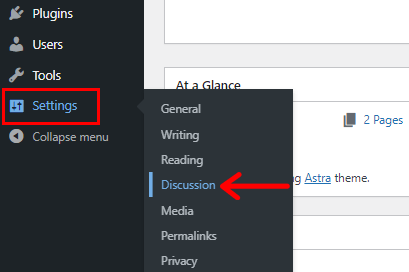
Après cela, vous pouvez voir la section Paramètres de publication par défaut où vous pouvez décocher l'élément "Autoriser les personnes à soumettre des commentaires sur les nouvelles publications".

N'oubliez pas non plus de cliquer sur le bouton Enregistrer les modifications en bas à gauche de la page des paramètres.
Cette méthode désactivera simplement tous les futurs commentaires de votre article, publications, pages. Pas pour ceux qui ont déjà été publiés. Nous partagerons cela dans la méthode 4 ci-dessous.
Méthode 2. Débarrassez-vous de la section des commentaires pour des publications ou des pages spécifiques
Maintenant, nous allons partager comment se débarrasser de la section des commentaires pour des publications ou des pages spécifiques. Cette option vous aidera à fermer les futurs commentaires sur des publications spécifiques.
Ici, nous vous proposons 2 façons différentes, veuillez choisir celle qui vous permet de vous sentir plus à l'aise.
Méthode d'édition rapide
Tout d'abord, allez dans le menu Posts de votre tableau de bord et cliquez sur All Posts . Là, vous pouvez voir vos messages. Une fois que vous survolez l'un de vos messages, vous pouvez voir l'option "Modification rapide" .
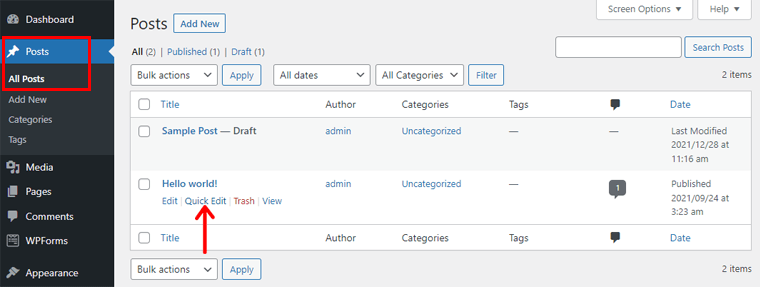
Cliquez simplement dessus et vous pourrez voir "Autoriser les commentaires" dans la section Balises. Il vous suffit de décocher la case ' Autoriser les commentaires ' et de cliquer sur le bouton ' Mettre à jour'.
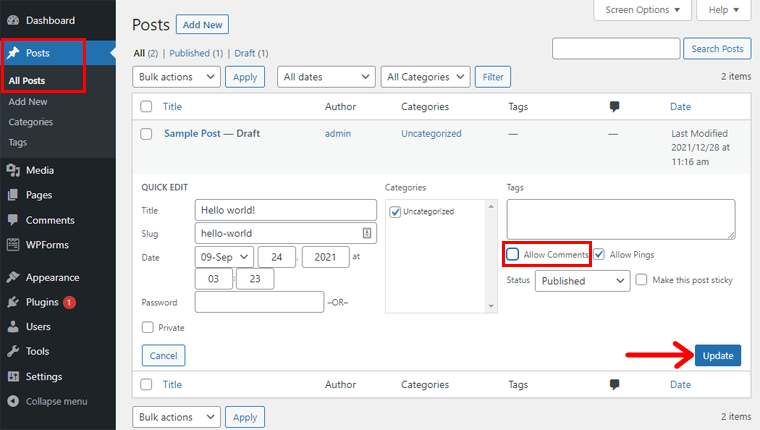
C'est ça! Maintenant, vous êtes prêt.
Si vous avez également des commentaires sur vos pages, vous pouvez suivre les mêmes étapes et tourner les futurs commentaires.
Modifier le mode de publication
À l'avenir, comme pour la méthode précédente, vous pouvez fermer les futurs commentaires sur certains articles de blog particuliers à l'aide de cette méthode.
Pour commencer, accédez à Articles > Tous les articles de votre tableau de bord WordPress. Passez la souris sur n'importe quel article pour lequel vous souhaitez désactiver la section des commentaires. Là, vous pouvez voir l'option Modifier .
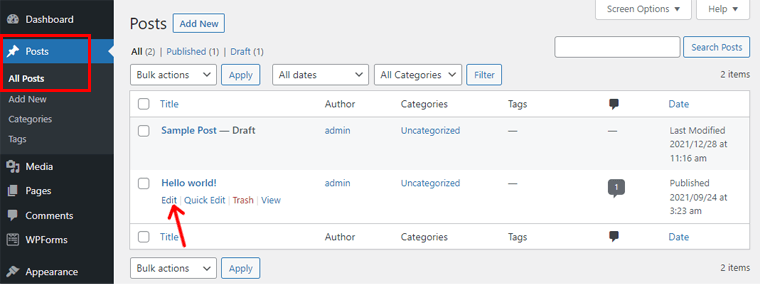
Cliquez dessus et vous pourrez voir le menu Discussion sur le côté droit de la section Messages .
Après cela, cliquez sur le menu Discussion et décochez la case ' Autoriser les commentaires '. Une fois que vous avez fait cela, cliquez sur le bouton Mettre à jour en haut à droite du mode édition.

Désormais, la section des commentaires de cet article sera désactivée. De plus, aucun visiteur ne pourra commenter ou répondre à votre publication.
Méthode 3. Débarrassez-vous de la section des commentaires en masse pour plusieurs pages et publications
Si vous souhaitez supprimer la section "laisser une réponse" de plusieurs articles/pages en masse, cette approche est la plus appropriée.
Pour cela, rendez-vous dans le menu ' Articles ' ou ' Pages ' et cliquez sur ' Tous les articles ' ou ' Toutes les pages '. Maintenant, cochez la case à gauche du titre pour sélectionner les éléments.
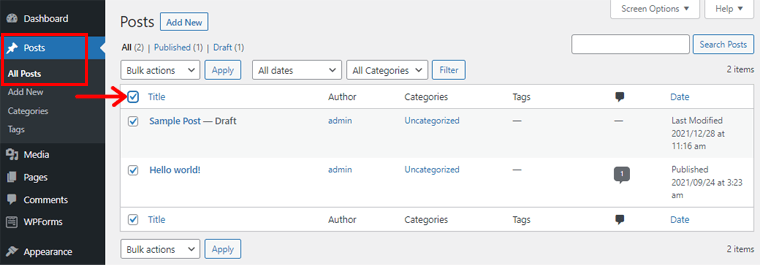
Ensuite, sélectionnez le menu déroulant " Actions groupées " et sélectionnez l'option " Modifier" . Après cela, cliquez sur le bouton ' Appliquer ' pour commencer l'édition.
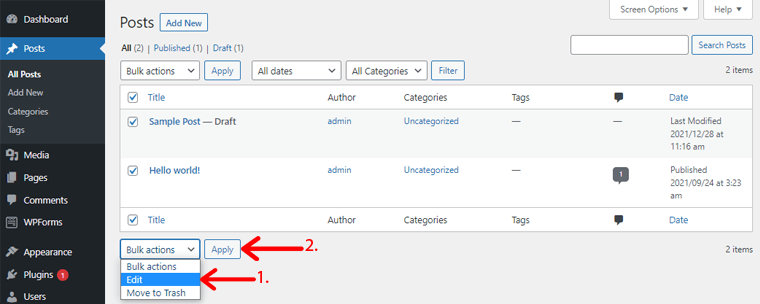
Là, vous pouvez voir beaucoup d'éléments, parmi eux ; allez dans les commentaires et cliquez sur son option de liste déroulante.
Il vous suffit de sélectionner les options "Ne pas autoriser" pour vos commentaires et enfin, de cliquer sur le bouton Mettre à jour.
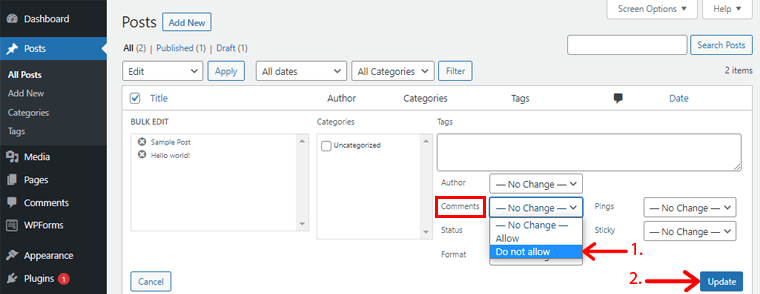
Désormais, la section des commentaires n'apparaîtra pas pour tous les articles et pages que vous avez sélectionnés.
Méthode 4. Supprimer les commentaires existants sur votre site WordPress
Les méthodes mentionnées ci-dessus désactivent uniquement les futurs commentaires sur votre site Web. Mais vous ne pouvez pas supprimer les commentaires déjà ajoutés.
Pour vous débarrasser des commentaires précédemment publiés, vous devez les supprimer. Nous allons montrer comment faire cela facilement dans cette méthode.
Supprimer les commentaires d'une publication spécifique
Accédez au tableau de bord WordPress et cliquez sur le menu Articles> Tous les articles . Vous pourrez voir tous les messages.
Tout d'abord, vous devez trouver le message dont vous souhaitez supprimer tous les commentaires. Une fois que vous avez trouvé le message, accédez à sa colonne « Commentaires ».
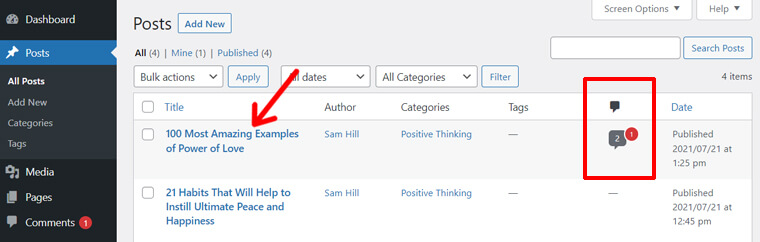
Là, vous verrez comment le nombre de commentaires ajoutés sur ce post. Parfois 2 numéros différents ; une icône de commentaire à l'intérieur et une autre dans un cercle rouge. Le nombre dans l'icône de commentaire fait référence au nombre de commentaires approuvés. Alors que l'autre dans le cercle rouge est le nombre de commentaires en attente.
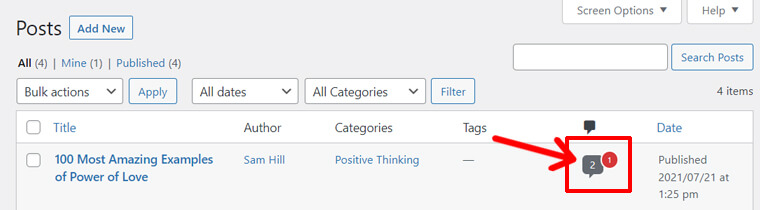
Par exemple, dans la capture d'écran ci-dessus, la publication a 2 commentaires approuvés et 1 commentaire en attente. Maintenant, vous pouvez les supprimer un par un.
Pour supprimer les commentaires approuvés, cliquez sur l'icône des commentaires. Ensuite, vous verrez une nouvelle page répertoriant tous les commentaires approuvés. Pour supprimer tous les commentaires, cliquez sur la case à cocher ' Auteur ' qui sélectionnera tous les commentaires et réponses.

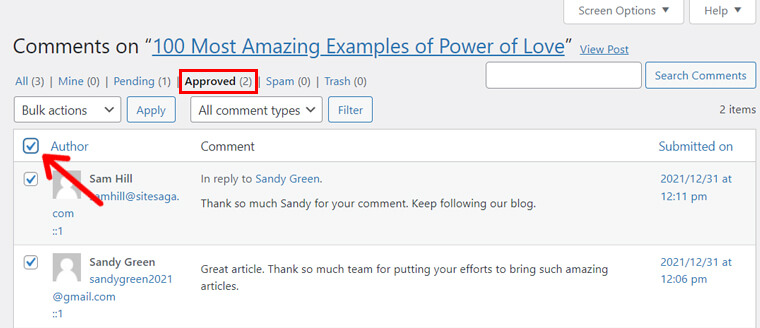
Après cela, sélectionnez l'option " Déplacer vers la corbeille " dans la liste déroulante " Actions groupées". Et ensuite, cliquez sur le bouton ' Appliquer '.
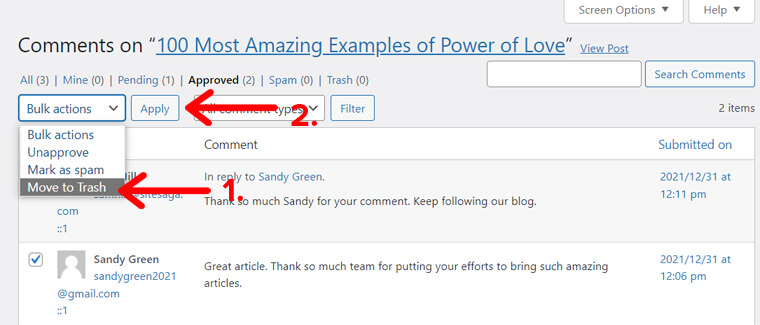
C'est ça. Vous verrez tous les commentaires approuvés supprimés. Mais s'il y a plus de 20 commentaires, vous devrez peut-être répéter le même processus pour supprimer les commentaires sur la page suivante.
Ensuite, vous pouvez cliquer sur l'option " En attente" à côté de l'option " Approuvé" pour supprimer les commentaires en attente. Ensuite, vous pouvez suivre les mêmes étapes que ci-dessus pour sélectionner tous les commentaires et les supprimer.
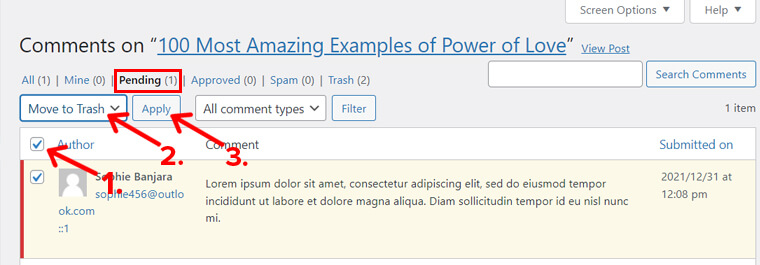
C'est ça! C'est ainsi que vous pouvez facilement supprimer tous les commentaires approuvés et en attente d'un article de votre blog WordPress.
Supprimer tous les commentaires sur votre site WordPress
La méthode ci-dessus est utile lorsque vous souhaitez supprimer des commentaires de publications ou de pages spécifiques.
Mais si vous souhaitez supprimer tous les commentaires de tous les messages, c'est encore plus simple.
Tout d'abord, rendez-vous sur la page ' Commentaires ' de votre tableau de bord. Là, vous verrez tous les commentaires sur votre site Web, à la fois approuvés et en attente. Maintenant, pour supprimer vos commentaires en masse, cochez la case à gauche de l' auteur pour sélectionner tous les commentaires.
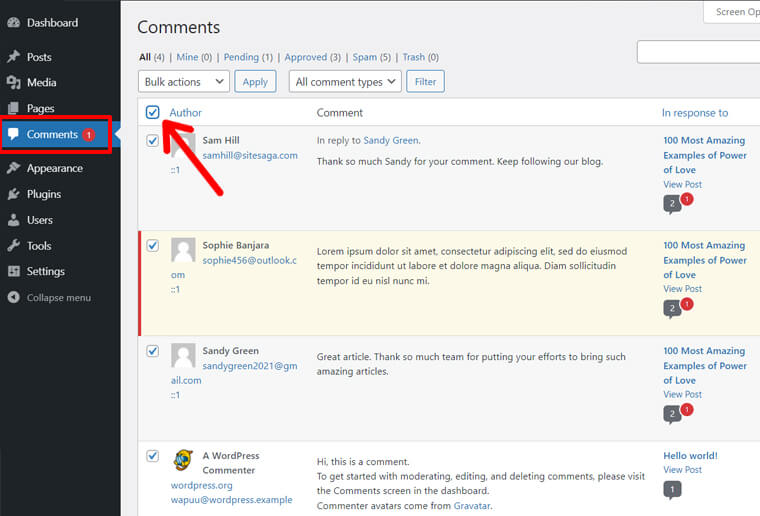
Après avoir sélectionné tous les commentaires, cliquez sur le menu déroulant Actions groupées. Sur cette liste déroulante, vous pouvez voir une option "Déplacer vers la corbeille" . Cliquez dessus, puis allez sur le bouton Appliquer .
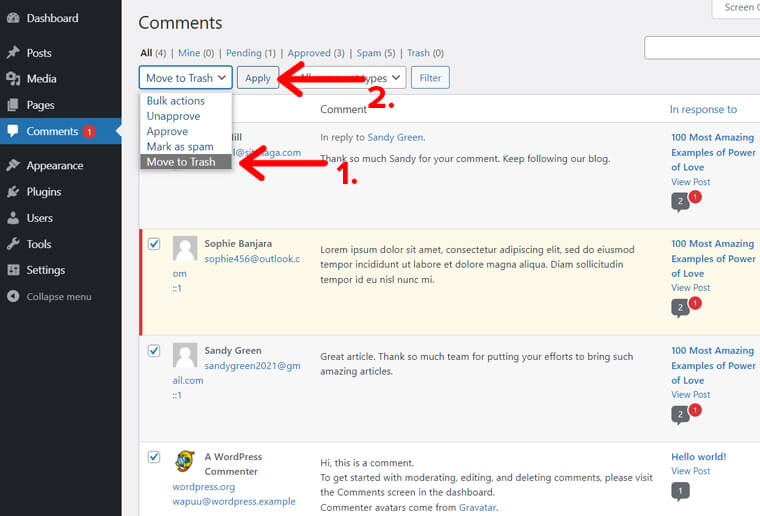
Par conséquent, tous les commentaires peuvent être facilement supprimés.
Méthode 5. Utiliser un plugin pour désactiver les commentaires WordPress
Vous pouvez également installer et utiliser des plugins WordPress pour désactiver les commentaires si vous ne souhaitez pas utiliser les méthodes par défaut proposées par WordPress.
Dans cet article, nous avons sélectionné le plugin Disable Comments qui autorise ou interdit instantanément les commentaires de n'importe quel article, page ou média. Cela arrête également les spammeurs et vous donne un contrôle total sur les commentaires sur votre site.
Tout ce que vous avez à faire est d'aller dans Plugins > Ajouter un nouveau et de rechercher "Désactiver les commentaires" dans la barre de recherche.
Une fois que vous avez trouvé le plugin, cliquez sur le bouton ' Installer '.
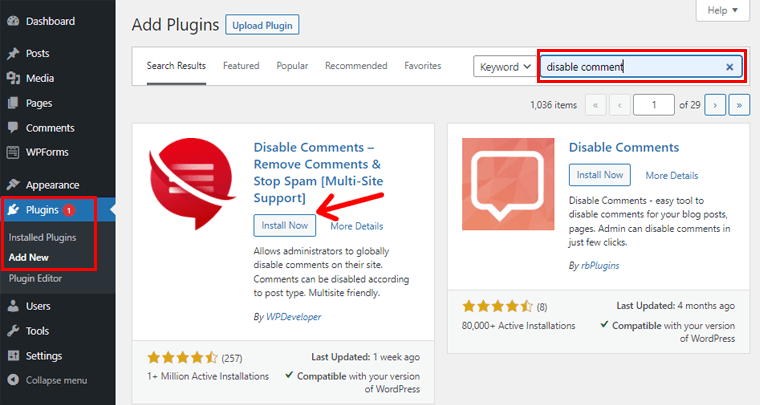
Après avoir installé le plugin, vous pouvez voir un bouton ' Activer '. Cliquez sur le bouton ' Activer ' pour commencer à utiliser le plugin.
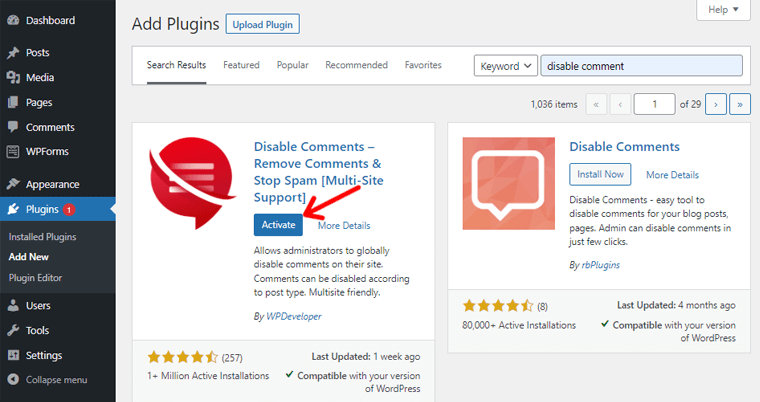
Maintenant, sur le côté gauche du menu, allez dans les Paramètres et cliquez sur Désactiver les commentaires de votre tableau de bord. Là, vous pouvez avoir une coche sur le Partout . Cela permet de désactiver les commentaires sur l'ensemble de votre site Web à l'échelle mondiale.
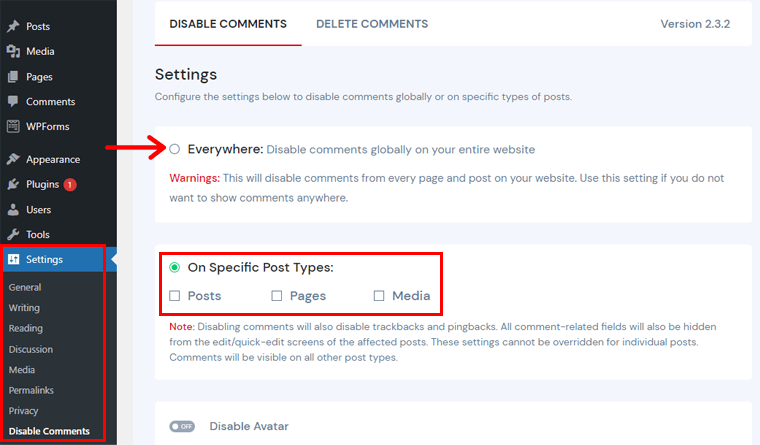
Ou, vous pouvez cocher les publications , les pages et les médias dans la section "Sur des types de publication spécifiques" . Il est utile de désactiver les champs liés aux commentaires pour des articles/pages spécifiques tandis que les autres articles/pages auront une section de commentaires visible.
Comment protéger vos formulaires de commentaires WordPress contre le spam ?
Nous avons déjà expliqué comment se débarrasser de la section "laisser une réponse" dans les méthodes ci-dessus. Cependant, si vous êtes particulièrement ennuyé par les commentaires de spam, vous pouvez mettre en œuvre certains moyens d'arrêter le spam.
Nous avons sélectionné certaines des méthodes les plus simples, alors restez avec nous jusqu'à la fin.
i) Utiliser les fonctionnalités de protection anti-spam intégrées de WordPress
Nous savons que WordPress a diverses fonctionnalités intégrées pour ses utilisateurs. Vous pouvez simplement utiliser sa fonctionnalité pour éviter les commentaires de spam. Alors, plongeons dans les étapes!
Tout d'abord, rendez-vous dans les Paramètres et cliquez sur le menu Discussion de votre tableau de bord WordPress.
Faites défiler vers le bas et vous pouvez voir la section Modération des commentaires . Dans le champ, entrez les mots-clés fréquemment utilisés dans les commentaires de spam.
Ainsi, chaque fois que ces mots apparaîtront dans vos commentaires, ils seront conservés avec modération. Mettre les commentaires en mode modération signifie qu'ils n'apparaîtront pas sans votre approbation.
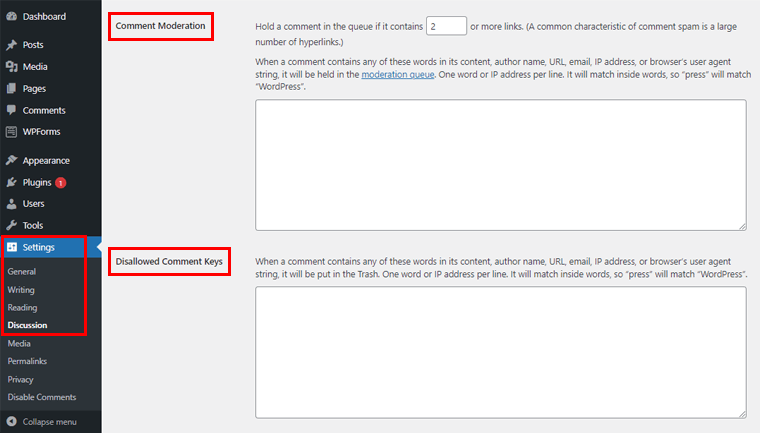
De même, vous pouvez également voir une autre section en tant que "Clés de commentaire non autorisées" . Cela enverra tout commentaire contenant les mots clés interdits dans la corbeille. Il vous suffit d'entrer les mots que vous ne voulez pas voir sur votre site Web.
ii) Commentaires de clôture après une certaine période
Outre la suppression et la désactivation des commentaires sur votre site Web, vous pouvez également simplement fermer les commentaires après une certaine période.
Pour ce faire, rendez-vous dans le menu Paramètres du tableau de bord de votre site WordPress. Cliquez sur la discussion et vous y trouverez les autres paramètres de commentaire .
Dans cette section, vous pouvez voir l'élément " Fermer automatiquement les commentaires sur les publications de plus de 14 jours ". Cochez cette option et sélectionnez simplement le nombre de jours selon vos préférences.
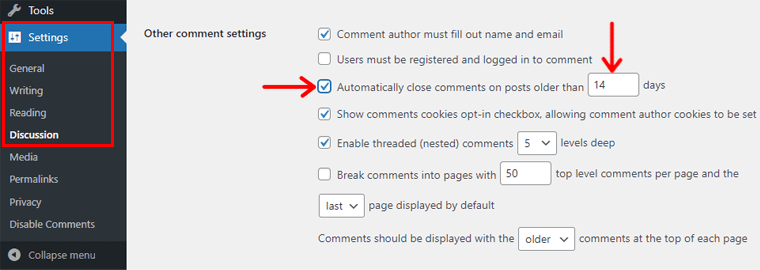
Après cela, la section des commentaires sera automatiquement fermée après certains jours que vous avez sélectionnés.
Étant donné que les spammeurs ou les spambots ciblent généralement des articles plus anciens, l'utilisation de cette méthode réduira quelque peu les commentaires de spam. Parce que le commentaire sera fermé après certains jours et personne ne pourra commenter.
iii) Utiliser un plugin WordPress anti-spam pour les commentaires
En plus d'utiliser les fonctionnalités de WordPress, vous pouvez également utiliser un plugin WordPress pour plus d'efficacité. Ici, nous utilisons le plugin Akismet Spam Protection pour vous montrer un processus étape par étape sur la façon d'éviter les commentaires de spam.
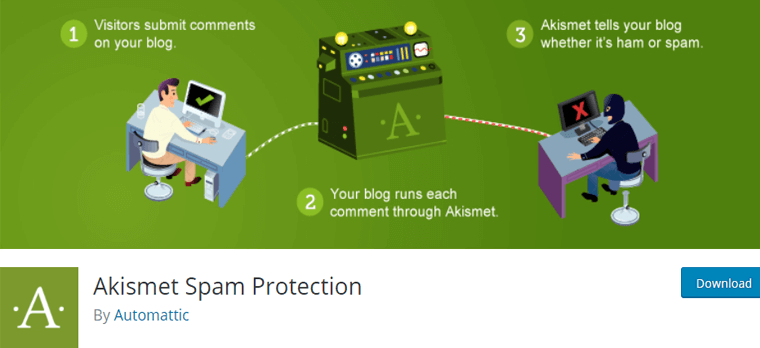
Akismet Spam Protection est l'un des plugins anti-spam les plus populaires. Il vérifie vos commentaires pour empêcher votre site de publier du contenu malveillant. Vous pouvez consulter et supprimer les commentaires indésirables qu'il détecte sur votre site Web.
Cependant, si vous souhaitez utiliser le plugin anti-spam entièrement gratuit, alors Antispam Bee est une bonne alternative. Comme cela aide également à éliminer efficacement les commentaires de spam et les rétroliens sans utiliser de captchas.
Consultez également notre article sur les meilleurs plugins de commentaires anti-spam pour plus d'options.
Maintenant, passons aux étapes, au lieu de discuter davantage du plugin.
Avant d'installer ce plugin, vous devez créer un compte. Allez sur son site officiel et cliquez sur Tarification . Nous utiliserons un plan personnel pour ce didacticiel.
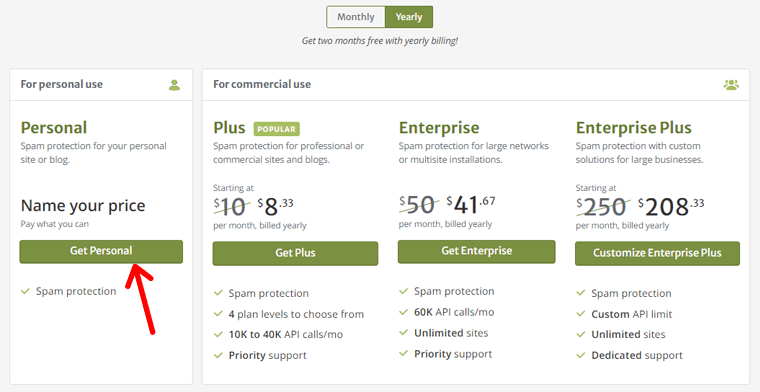
Après avoir cliqué sur le plan personnel, vous pouvez voir un curseur de prix, vous pouvez le faire glisser et le faire glisser jusqu'à 0 $. Ensuite, entrez votre adresse e-mail et l'URL de votre site Web. Ensuite, vous recevrez une API dans votre e-mail que vous avez saisie lors de la création d'un compte. Cette API sera utilisée après l'activation du plugin.
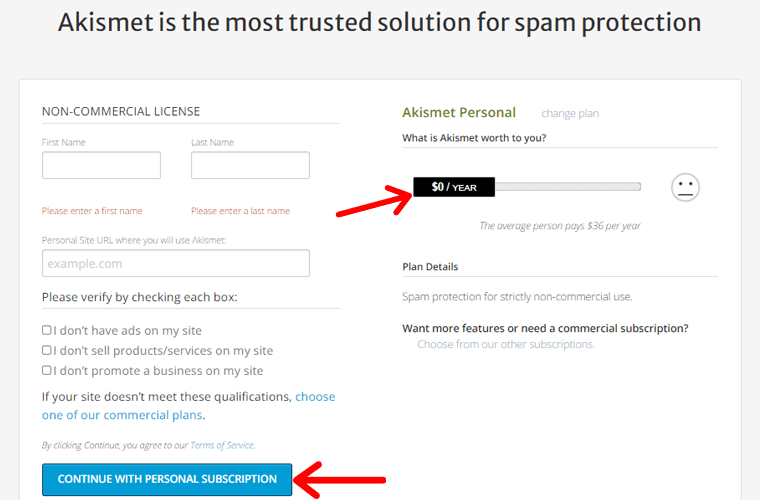
Maintenant, allez dans le tableau de bord WordPress et cliquez sur le menu Plugins . Vous pouvez trouver l'option Ajouter un nouveau , cliquez dessus et entrez la protection anti-spam Akismet dans la barre de recherche. Après avoir trouvé le plugin, cliquez sur le bouton Installer .
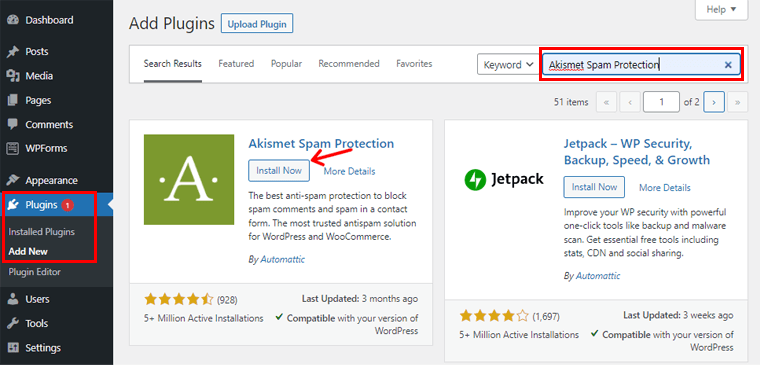
Une fois l'installation terminée, cliquez sur le bouton Activer pour vérifier si le plugin fonctionne ou non.
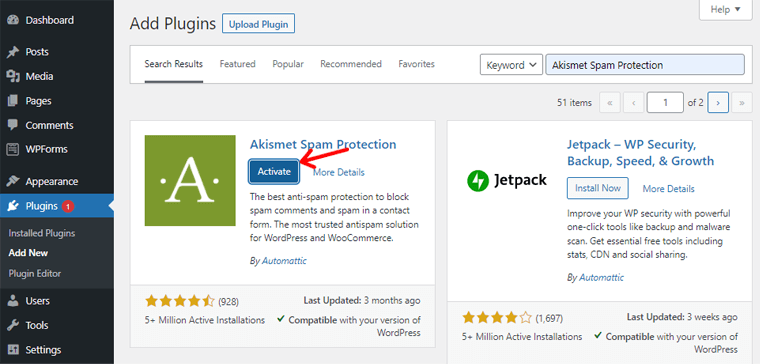
Après avoir activé le plugin, vous devez entrer manuellement une API que vous avez reçue dans votre e-mail. Ensuite, cliquez sur le bouton Connecter pour intégrer votre compte avec le plugin Akismet Spam Protection.
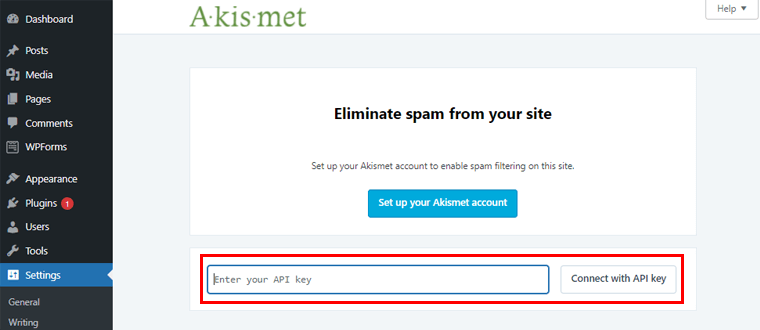
Maintenant que vous êtes connecté, le plugin commencera automatiquement à protéger votre site contre les commentaires indésirables. Vous pouvez également configurer ses paramètres en fonction de vos besoins et de votre sécurité, et cliquer sur le bouton Enregistrer les modifications .
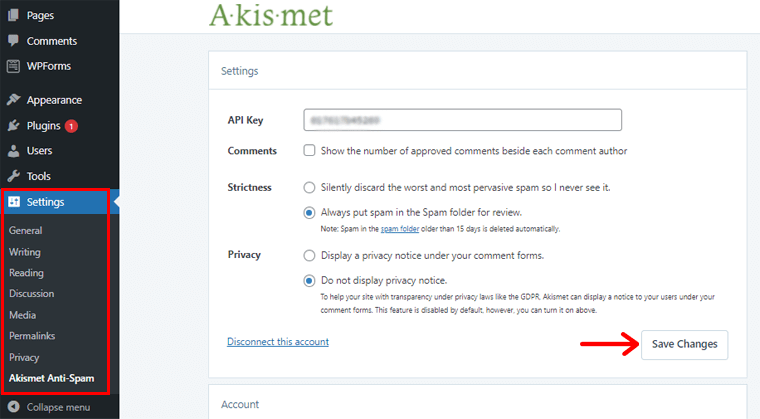
Par conséquent, c'est aussi l'une des méthodes les plus simples et les plus fiables pour protéger votre site Web contre les spammeurs et les robots spammeurs.
Conclusion
C'est tout ! Nous sommes arrivés à la fin de cet article.
Nous avons discuté de différentes méthodes qui peuvent être utiles pour se débarrasser de "laisser une réponse" sur WordPress. Nous espérons que cet article vous a aidé à savoir comment désactiver la section des commentaires de votre site Web WordPress. Maintenant, vous pouvez vous débarrasser des commentaires indésirables sur WordPress en utilisant l'une de ces méthodes simples.
De plus, si vous avez essayé l'une de ces méthodes mentionnées ci-dessus, laissez-nous un commentaire ci-dessous.
Si vous avez d'autres questions sur la façon de vous débarrasser des commentaires, n'hésitez pas à nous demander. Nous vous répondrons dès que possible. Aussi, partagez cet article avec vos amis et collègues.
Vous aimerez peut-être aussi notre article sur la façon d'ajouter un formulaire de contact et une page sur WordPress ? & comment vérifier si un site web est construit sur WordPress ?.
N'oubliez pas de nous suivre sur Facebook et Twitter pour des articles plus utiles.
